Cómo borrar la memoria caché en Android para liberar espacio

Desde hace años, una de las maneras más rápidas y sencillas de recuperar espacio ocupado de la memoria interna de teléfonos y tablets Android es borrar la memoria caché almacenada por las aplicaciones. Este es un proceso que todos o casi todos hemos hecho alguna vez, sobre todo cuando los smartphones contaban con cantidades de almacenamiento reducidas, y la posibilidad de ampliar la memoria interna a través de tarjetas microSD no era una posibilidad.
Pero, ¿realmente sirve de algo borrar la memoria caché? Y más importante aún, ¿afecta al rendimiento del sistema o de las aplicaciones? Dado que existen algunas dudas al respecto de qué es la memoria caché y cómo se borra en dispositivos Android, en este artículo analizamos uno por uno todos los aspectos a tener en cuenta antes de realizar este proceso.
Antes de nada: qué es y para qué sirve la memoria caché en Android
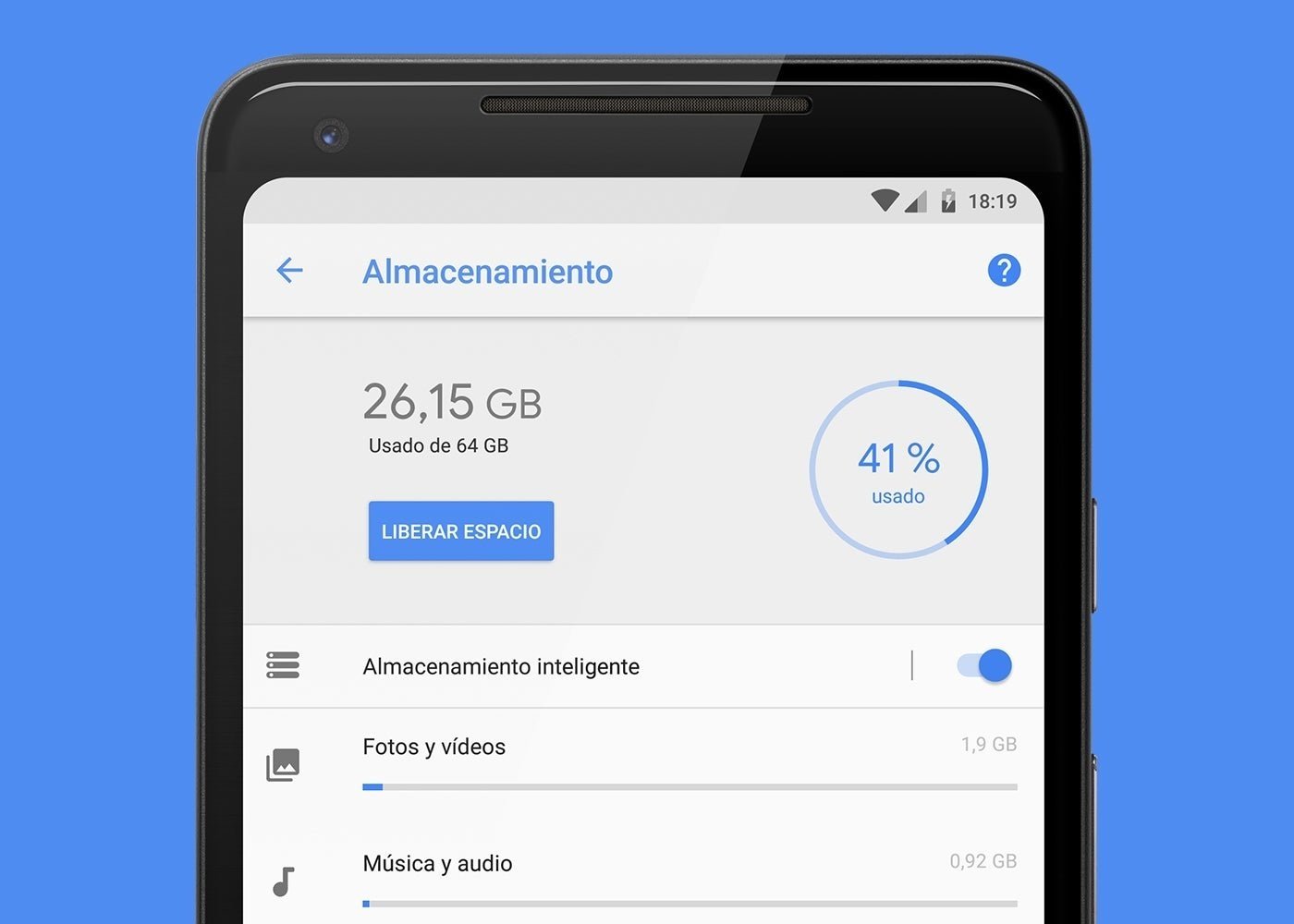
En líneas generales, el caché es una memoria de acceso ultrarrápido que almacena copias o elementos esenciales de un software de modo que, en el futuro, el acceso a ellos sea mucho más veloz. Android en concreto, reserva una cantidad de memoria para almacenar los datos en caché de cada aplicación.
Cada una de las aplicaciones instaladas en un dispositivo Android cuenta con una pequeña cantidad de memoria caché disponible --algunas apps, incluso permiten al usuario elegir cuánta memoria caché se puede almacenar como máximo--. Dado que generar contenido como imágenes --normalmente miniaturas--, gráficos u otros archivos multimedia integrados en la app requerirán del uso de recursos del sistema como ciclos de la CPU o mAh de la batería, las apps deciden almacenar este tipo de contenido en la memoria caché de la que disponen. De esta forma, aunque la app se cierre, cuando el usuario vuelva a ejecutarla este contenido no tendrá que generarse de nuevo, sino que bastará con acceder a la memoria caché para recuperarlo.
Sin embargo, este es solo uno de los tipos de memoria caché que existen en Android --aunque es en el que nos centraremos en esta guía--. Si llevas tiempo utilizando el sistema operativo móvil de Google probablemente estés familiarizado con los términos Dalvik o ART caché. Desde la sustitución de Dalvik por parte del nuevo entorno de ejecución de aplicaciones de Android ART --Android Runtime--, el ART caché es un directorio que se genera automáticamente en la partición /data del sistema, donde se almacena el código que el sistema operativo, a través de ART, debe "traducir" para que sea interpretable por la CPU.
Actualmente, Android no ofrece la forma de eliminar esta memoria caché --dado que casi nunca es necesario--, y únicamente es posible hacerlo a través de apps específicas, o mediante el recovery. Una de las consecuencias de eliminar este caché, es el largo proceso de "optimizando aplicación Android 1 de X" que podíamos ver en versiones anteriores del sistema al instalar una actualización o cambiar de ROM.
Por otro lado, podríamos comentar los conceptos caché de disco y caché de la CPU, así como la partición caché generada por el propio sistema operativo. Sin embargo, por lo general ningún usuario va a necesitar eliminar esta memoria, y en la mayoría de casos no tiene sentido hacerlo.
¿Qué sucede al borrar la memoria caché?
Teniendo en cuenta todo lo que hemos visto, podemos deducir que, al eliminar la memoria caché de las aplicaciones, se eliminará aquel contenido generado automáticamente con el objetivo de acelerar la ejecución en futuras instancias. Un detalle a tener en cuenta, es que el contenido que las aplicaciones almacenan en caché puede ser regenerado en cualquier momento, y por tanto eliminarlo no causará pérdidas de datos de ningún tipo. Simplemente es posible que la próxima vez que se acceda a la aplicación haya que esperar un poco más hasta que todo el contenido esté correctamente cargado.
Otro aspecto a tener en cuenta, es que como he comentado antes, cada aplicación tiene acceso a su propia memoria caché. Android realiza esta división dado que, en ocasiones, las apps generan información en caché que puede contener datos personales, y de esta forma se evita que el resto de apps tengan acceso al contenido almacenado por el resto.
Borrar memoria caché en Android: cómo hacerlo paso a paso
Sabiendo ya qué es y para qué sirve la memoria caché de las aplicaciones en Android, lo más lógico sería no eliminar nunca estos datos almacenados para que el acceso a las aplicaciones sea siempre lo más rápido posible.
Sin embargo, cuando no es posible eliminar otros datos almacenados en el dispositivo y se necesita liberar espacio de almacenamiento de manera urgente, borrar la memoria caché de las apps puede ser una solución temporal lo suficientemente útil. Para ello, existen diferentes maneras de hacerlo:
Si tu móvil tiene Android 9.0

A partir de Android 9, Google decidió eliminar la opción de eliminar todos los datos almacenados en caché por parte de las aplicaciones, dado que consideran que el propio sistema operativo gestiona el almacenamiento lo suficientemente bien, y no creen necesario que los usuarios tengan que realizar este paso.
Si, aún así, quieres hacerlo, puedes recurrir a aplicaciones de limpieza fiables como Google Files o SD Maid --nada de utilizar Clean Master, pues ya demostramos en su momento los oscuros secretos que esconde esta app--, o bien hacerlo manualmente siguiendo estos pasos:
- En tu dispositivo, abre los ajustes del sistema y dirígete a la sección Aplicaciones.
- Abre la lista de apps instaladas pulsando sobre Ver todas las aplicaciones.
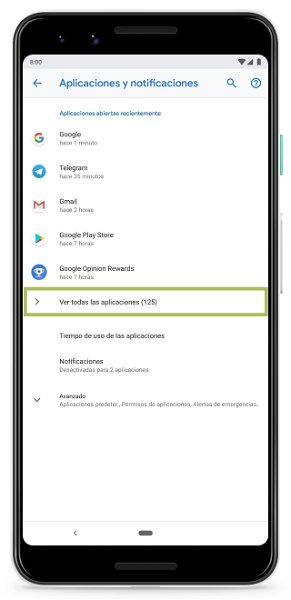
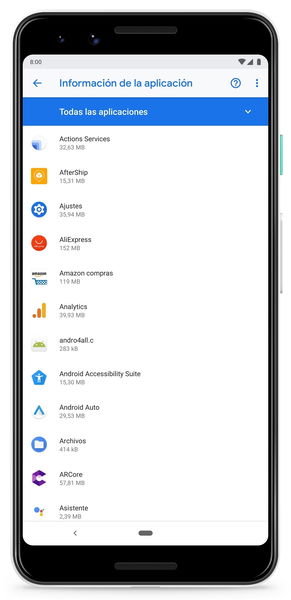
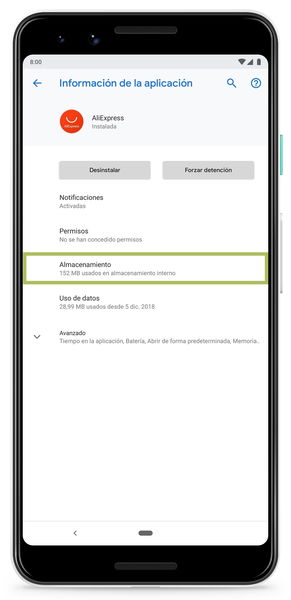
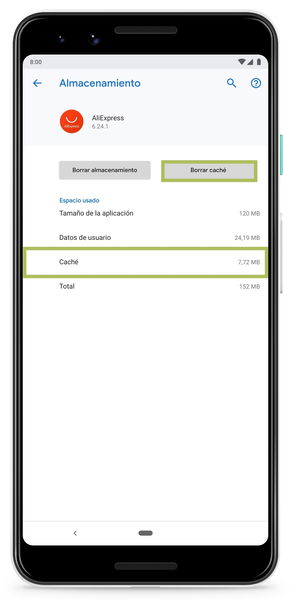




- Pulsa sobre la aplicación de la que quieras eliminar la memoria caché, y una vez dentro accede a la sección Almacenamiento.
- Ahora puedes ver la cantidad de memoria caché ocupada por los datos de la app. Pulsa sobre Borrar caché para eliminar la información almacenada --que se volverá a generar la próxima vez que abras la app--.
Si tu móvil tiene una versión inferior a Android 9

En el caso de los móviles con versiones inferiores a Android 9 el proceso para eliminar la memoria caché de las apps es mucho más sencillo, y no es necesario ir una a una por todas las apps instaladas. Para hacerlo, los pasos son los siguientes:
- En tu dispositivo, abre los ajustes del sistema y dirígete a la sección Almacenamiento.
- Baja hasta el final de la lista, y busca el apartado Memoria caché. Aparecerá la cantidad de memoria ocupada por las apps.
- Pulsa sobre el apartado Memoria caché, y aparecerá un aviso que te indica que vas a eliminar todos los datos almacenados en caché. Pulsa en "Sí".